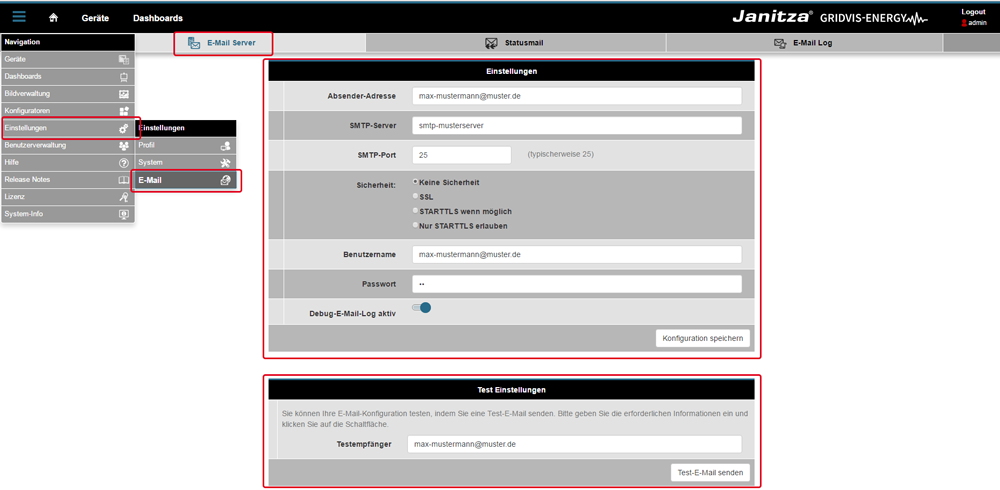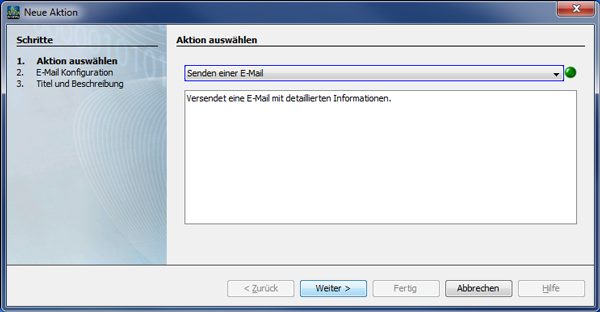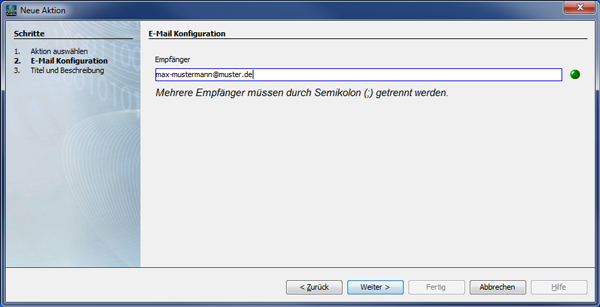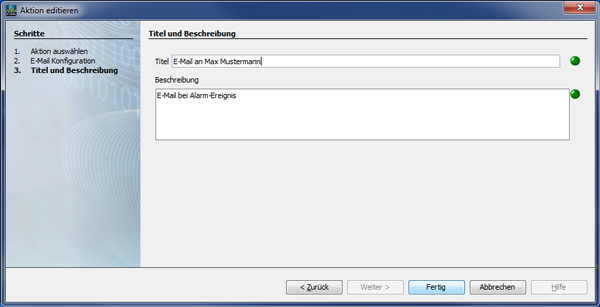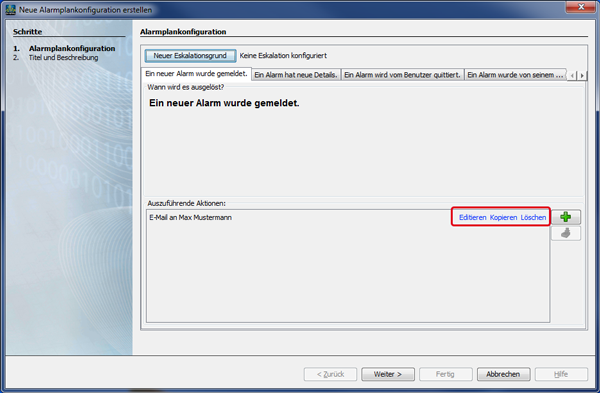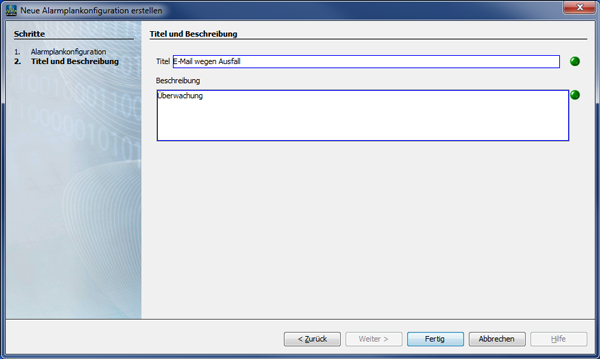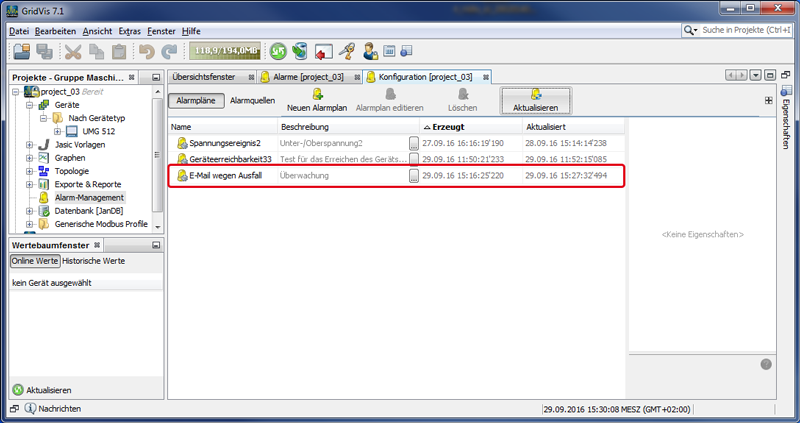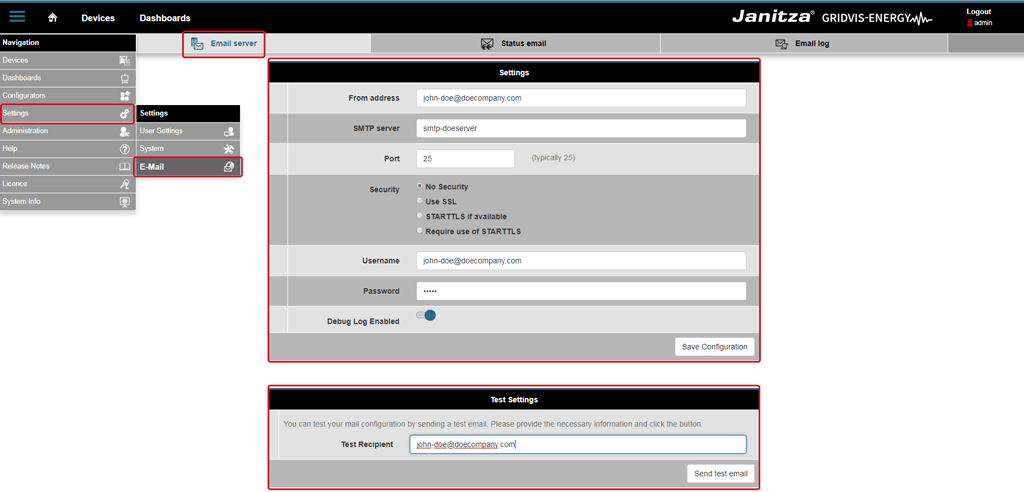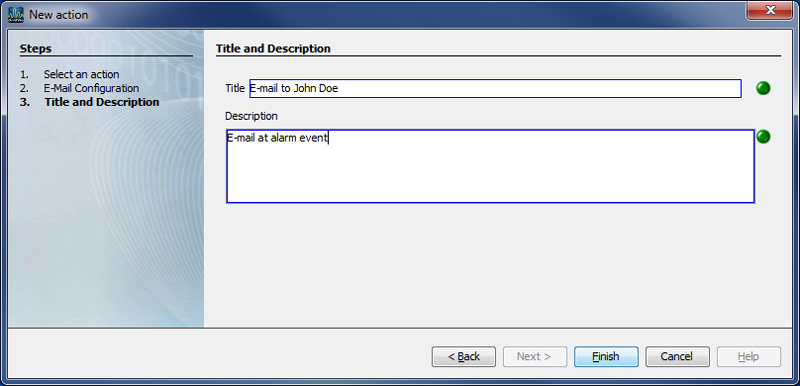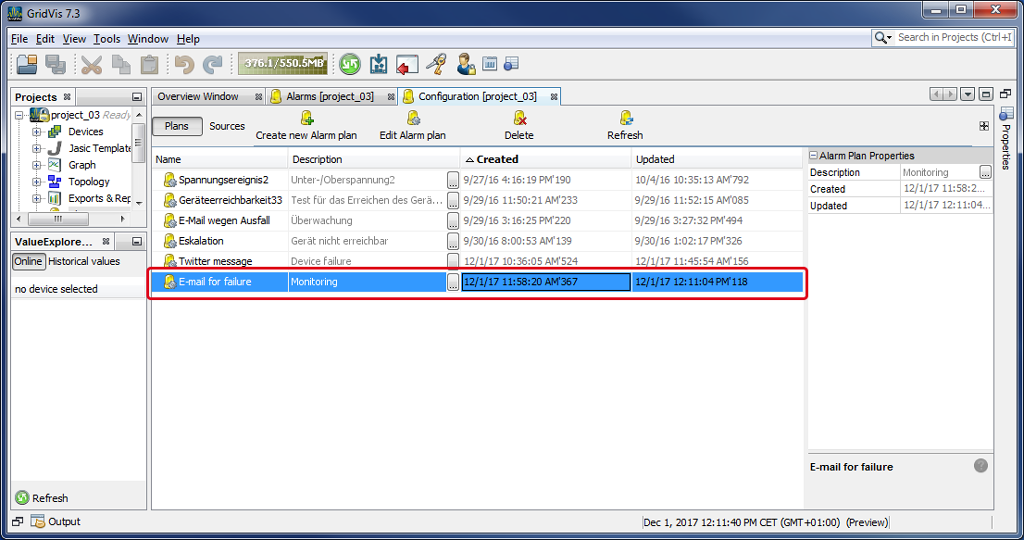| Sv translation | ||||||||||||||||||||||||||||||||||||||
|---|---|---|---|---|---|---|---|---|---|---|---|---|---|---|---|---|---|---|---|---|---|---|---|---|---|---|---|---|---|---|---|---|---|---|---|---|---|---|
| ||||||||||||||||||||||||||||||||||||||
Abb.: E-Mail-Server Einstellungen Durch die Wahl der Option Senden einer E-Mail, haben Sie die Möglichkeit bei jedem Alarm-Ereignis (4 Tabs im Fenster Neue Alarmplankonfiguration erstellen) per E-Mail informiert zu werden. Gehen Sie dazu wie folgt vor:
Abb.: Fenster Neue Aktion - Option Senden einer E-Mail - 1. Schritt Aktion auswählen
Abb.: Fenster Neue Aktion - Option Senden einer E-Mail - 2. Schritt E-Mail-Konfiguration
Abb.: Fenster Neue Aktion - Option Senden einer E-Mail - 3. Schritt Titel und Beschreibung
Abb.: Dialogfenster Neue Alarmplankonfiguration erstellen - 1. Schritt Alarmplankonfiguration
Abb.: Dialogfenster Neue Alarmplankonfiguration erstellen - 2. Schritt Titel und Beschreibung
Abb.: Fenster (Alarm-) Konfiguration - Alarmplan-Übersicht SSL/TLS Verschlüsselung der E-Mails bei der BLACKFIN-Serie (UMG 508, UMG 509, UMG 511, UMG 512, UMG 604, UMG 605) bzw. UMG96RM-E:
|
| Sv translation | ||||||||||||||||||||||||||||||||||||||
|---|---|---|---|---|---|---|---|---|---|---|---|---|---|---|---|---|---|---|---|---|---|---|---|---|---|---|---|---|---|---|---|---|---|---|---|---|---|---|
| ||||||||||||||||||||||||||||||||||||||
Fig.: Email Server "Settings" By selecting the option "Send an Email,"it is possible to be informed of each alarm event (4 tabs in the window "Create New Alarm Plan Configuration") via email. Proceed as follows:
Fig.: Window "New Action" - Option "Send an Email" - First step "Select Action"
Fig.: Window "New Action" - Option "Send an Email" - Second step "Email Configuration"
Fig.: Window "New Action" - Option "Send an Email" - Third step "Title and Description"
Fig.: Dialog box "Create New Alarm Plan Configuration" - First step "Alarm Plan Configuration"
Fig.: Dialog box "Create New Alarm Plan Configuration" - Second step "Title and Description"
Fig.: Window (Alarm) "Configuration" - alarm plan overview SSL/TLS Encryption of emails in the BLACKFIN series (UMG 508, UMG 509, UMG 511, UMG 512, UMG 604, UMG 605) and UMG96RM-E:
|
| Sv translation | ||||||||||||||||||||||||||||||||||||||
|---|---|---|---|---|---|---|---|---|---|---|---|---|---|---|---|---|---|---|---|---|---|---|---|---|---|---|---|---|---|---|---|---|---|---|---|---|---|---|
| ||||||||||||||||||||||||||||||||||||||
Fig.: Ajustes del servidor del correo electrónico Eligiendo la opción «Envío de un correo electrónico», usted tiene la posibilidad de informarse por correo electrónico cada vez que se produzca un evento de alarma (cuatro pestañas en la ventana «Crear nueva configuración de plan de alarmas»). Para ello, proceda de la siguiente manera:
Fig.: ventana «Nueva acción» ; opción «Envío de un correo electrónico»; primer paso: «Seleccionar acción»
Fig.: ventana «Nueva acción» ; opción «Envío de un correo electrónico»; segundo paso: «Configuración del correo electrónico»
Fig.: ventana «Nueva acción» ; opción «Envío de un correo electrónico»; tercer paso: «Título y descripción»
Fig.: ventana de diálogo «Crear nueva configuración de plan de alarmas»; primer paso: «Configuración de plan de alarmas»
Fig.: ventana de diálogo «Crear nueva configuración de plan de alarmas»; segundo paso: «Título y descripción»
Fig.: ventana de «configuración» (de alarmas): vista general del plan de alarmas Cifrado SSL/TLS del correo electrónico en la serie BLACKFIN (UMG 508, UMG 509, UMG 511, UMG 512, UMG 604, UMG 605) o UMG96RM-E:
|
| Sv translation | ||||||||||||||||||||||||||||||||||||||
|---|---|---|---|---|---|---|---|---|---|---|---|---|---|---|---|---|---|---|---|---|---|---|---|---|---|---|---|---|---|---|---|---|---|---|---|---|---|---|
| ||||||||||||||||||||||||||||||||||||||
Fig.: “Impostazioni” del server di posta elettronica Selezionando l'opzione “Invio di un'e-mail“, è possibile essere informati via e-mail per ogni evento di allarme (4 schede nella finestra “Creare una nuova configurazione del piano di allarme“). Procedere come indicato di seguito:
Fig.: Finestra “Nuova azione“ - Opzione “Invio di un'e-mail“ - 1° Passaggio “Selezionare un’azione“
Fig.: Finestra “Nuova azione“ - Opzione “Invio di un'e-mail“ - 2° Passaggio ”Configurare le e-mail”
Fig.: Finestra “Nuova azione“ - Opzione “Invio di un'e-mail“ - 3° Passaggio “Titolo e descrizione“.
Fig.: Finestra di dialogo “Creare una nuova configurazione del piano di allarme” - 1° Passaggio ”Configurazione piano di allarme”
Fig.: Finestra di dialogo “Creare una nuova configurazione del piano di allarme” - 2° Passaggio “Titolo e descrizione“.
Fig.: Finestra “Configurazione“ (allarme) - Riepilogo piano di allarme Crittografia SSL/TLS delle e-mail con la serie BLACKFIN (UMG 508, UMG 509, UMG 511, UMG 512, UMG 604, UMG 605) e UMG96RM-E:
|